CMCC移动RAX3000M算力版emmc开启SSH刷uboot刷机OpenWrt
CMCC RAX3000M是中国移动定制的一款路由器,分为两个版本,EMMC版本(算力版),NAND版本(普通版),区别是算力版有64GB的emmc,移动准备跑PCDN,普通版是128MB的闪存。
CMCC RAX3000M性价比很高,是搭载联发科MT7981B芯片目前最高的配置了,主要参数如下:
-
处理器:联发科MT7981B 双核1.3GHz -
运行内存:512MB -
eMMC存储:64GB -
FEM功放:集成5路 -
无线协议:Wi-Fi 6 (802.11ax) -
2.4G WiFi 2x2 574Mbps -
5G WiFi 2x2 2402Mbps -
网络接口:千兆网口 × 4 -
USB接口:USB 3.0 × 1
RAX3000M版本判断
网上主流的说法是看路由器后面的标签来区分,找到路由器后面标签偏上的"制造商“,找到上面的字母CH:
-
NAND: 只有CH -
EMMC:CH后面还跟着EC
判断版本
但是这种方法不是绝对的,判断的唯一标准是开启ssh后,输入df -h命令查看你存储空间的大小,如果有一个50多G的分区,则说明是EMMC,否则是NAND
开启SSH
-
EMMC 和 NAND的开启ssh步骤完全相同,都是导出配置->解密->修改配置->加密->导入配置 参考教程:移动RAX3000M开启SSH
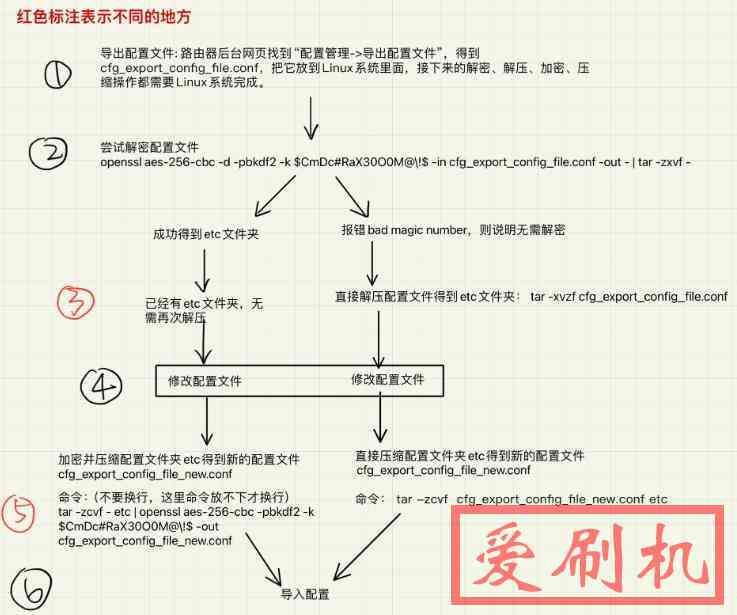
第一步:导出配置文件
首先在系统的:配置管理->导出配置文件得到一个cfg_export_config_file.conf的配置文件。
第二步:修改配置文件
把cfg_export_config_file.conf下载后上传到 Linux系统中,或者使用 WSL子系统,我这里使用的是Ubuntu系统。
解密配置文件:
openssl aes-256-cbc -d -pbkdf2 -k $CmDc#RaX30O0M@\!$ -in cfg_export_config_file.conf -out - | tar -zxvf -
用编辑器修改etc/config/dropbear文件,
vim etc/config/dropbear
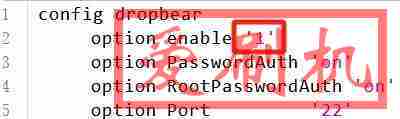
▲ 按i键进入插入模式把option enable '0'改为option enable '1'开启ssh服务,按esc然后:wq保存退出。
用编辑器修改/etc/shadow文件,清除root用户密码:
vim /etc/shadow

▲ 将root两个冒号间的密码删除然后:wq保存。
使用加密打包命令:
tar -zcvf - etc | openssl aes-256-cbc -pbkdf2 -k $CmDc#RaX30O0M@\!$ -out cfg_export_config_file_new.conf
▲ 这里出现权限不够的报错,不用理会,实际已经加密打包好了
导入新配置文件
进入系统后台配置管理->导入配置文件,选择我们刚修改好的cfg_export_config_file_new.conf,重启路由器后就能使用root用户通过ssh访问了,默认地址:192.168.10.1
写入uboot文件
这个机子的uboot有3种,总的来说immortalwrt的uboot用的比较多,兼容性更好一点,采用这个。
下载uboot链接: https://pan.baidu.com/s/13NFHH0l1OA2pdeUAf-rSLw?pwd=v23q提取码: v23q
下载uboot文件上传到路由器的/tmp/uboot目录下
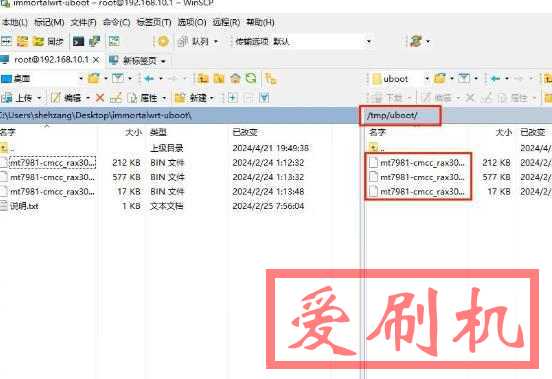
上传uboot文件
▲ 使用WinSCP工具把下载好的uboot文件上传到/tmp/uboot/目录,这里tmp目录里是没有uboot文件夹的,需要我们新建一个。
下面命令是刷入的emmc版本的uboot,nand版本(普通版)请不要乱刷
dd if=mt7981-cmcc_rax3000m-emmc-gpt.bin of=/dev/mmcblk0 bs=512 seek=0 count=34 conv=fsync echo 0 > /sys/block/mmcblk0boot0/force_ro dd if=/dev/zero of=/dev/mmcblk0boot0 bs=512 count=8192 conv=fsync dd if=mt7981-cmcc_rax3000m-emmc-bl2.bin of=/dev/mmcblk0boot0 bs=512 conv=fsync dd if=/dev/zero of=/dev/mmcblk0 bs=512 seek=13312 count=8192 conv=fsync dd if=mt7981-cmcc_rax3000m-emmc-fip.bin of=/dev/mmcblk0 bs=512 seek=13312 conv=fsync
写入uboot
▲ 没有报错证明刷写uboot成功了!
刷入OpenWrt固件
rax3000m专用openwrt固件移动cmcc rax3000m emmc 算力版openwrt定制固件分享
恩山论坛里有很多大佬分享的固件,这里我刷机想实现的功能:
-
usb自动挂载 -
usb共享网络 -
科学上网 -
ddns功能 -
下载功能 -
阿里云盘webdav -
adguardhome -
微信通知推送 -
内网穿透 -
测速服务 -
链路聚合 -
跑PCDN
刷固件
▲ 刷机过程很简单了
路由器连接电脑,电脑固定ip为192.168.1.x网段地址,浏览器进入192.168.1.1
选择OpenWrt固件上传后,点击Update等大概3分钟,电脑设置DHCP观察有没有获取到ip地址即可。
OpenWrt
▲ 默认用户和密码:root 后台地址:192.168.100.1
系统展示
▲ 编译了一个符合要求的固件,自带istore应用商店,方便安装常用的插件,对小白很友好。
点击链接加入群聊四群:722808830
点击链接加入群聊三群:751529538(已满)
点击链接加入群聊二群:376877156(已满)
点击链接加入群聊一群:622891808(已满)
饿了么红包

本站附件分享,如果附件失效,可以去找找看



